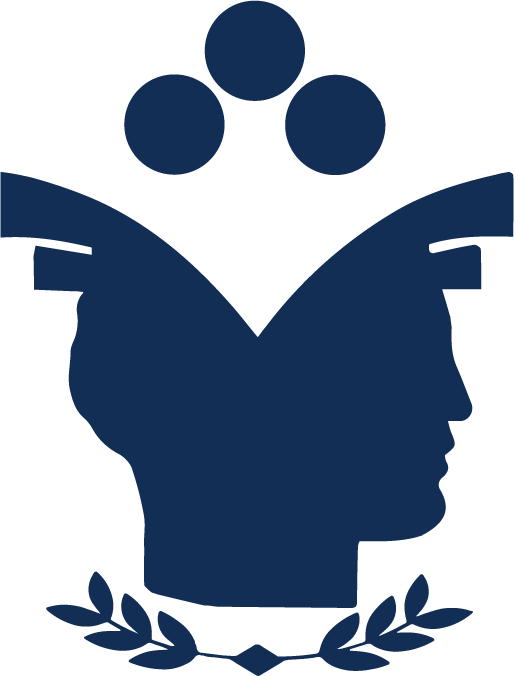Tutorial ZOOM e lezioni Live
Clicca sulla Sezione della guida da esplorare :
Tutorial ZOOM e lezioni Live
Utilizzo di Zoom all'interno della Piattaforma
- 1. Come Accedere a una lezione Live su Zoom
- 2. Come Alzare la Mano in Zoom
- 3. Come Guardare le Registrazioni delle Lezioni Live su Leone Master School
Utilizzo di Zoom all'interno della Piattaforma
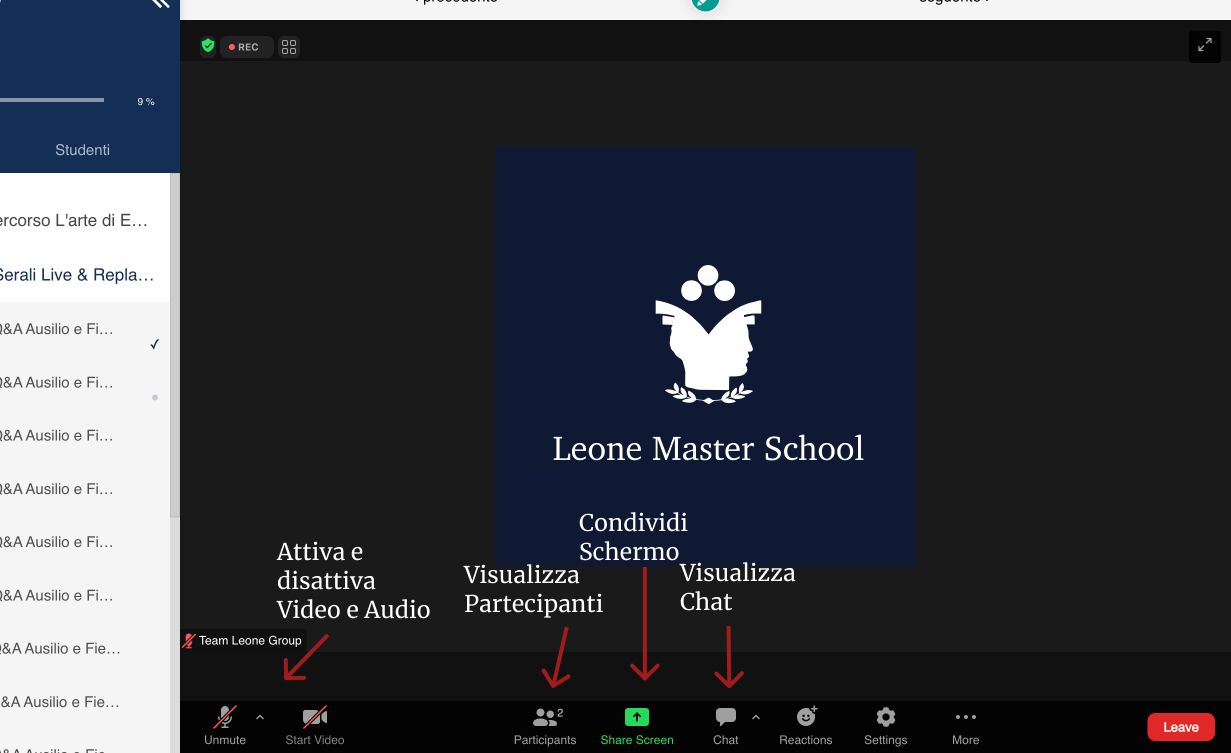
N.B. Da telefono, per accedere alle lezioni live dalla piattaforma devi aver scaricato l'applicazione di ZOOM
Nella parte inferiore sinistra della schermata, troverai i pulsanti "Unmute" e "Start Video". Questi ti permettono rispettivamente di:
Il Pulsante "Chat" ti consente di aprire la finestra della chat, dove puoi inviare messaggi al gruppo o in privato a singoli partecipanti. È uno strumento ideale per fare domande o commenti durante la lezione.
Nella parte inferiore sinistra della schermata, troverai i pulsanti "Unmute" e "Start Video". Questi ti permettono rispettivamente di:
Attivare o disattivare il microfono (Unmute/Mute).
Accendere o spegnere la videocamera (Start Video/Stop Video).
Cliccando sull'icona "Participants" puoi vedere la lista di tutti i partecipanti alla riunione. Da qui puoi anche interagire, ad esempio alzando la mano per fare una domanda.
Se hai il permesso da parte dell'host, puoi cliccare su "Share Screen" per condividere il tuo schermo con i partecipanti. Questa opzione è utile se devi mostrare una presentazione o un documento.
Il Pulsante "Chat" ti consente di aprire la finestra della chat, dove puoi inviare messaggi al gruppo o in privato a singoli partecipanti. È uno strumento ideale per fare domande o commenti durante la lezione.
1. Come Accedere a una lezione Live su Zoom
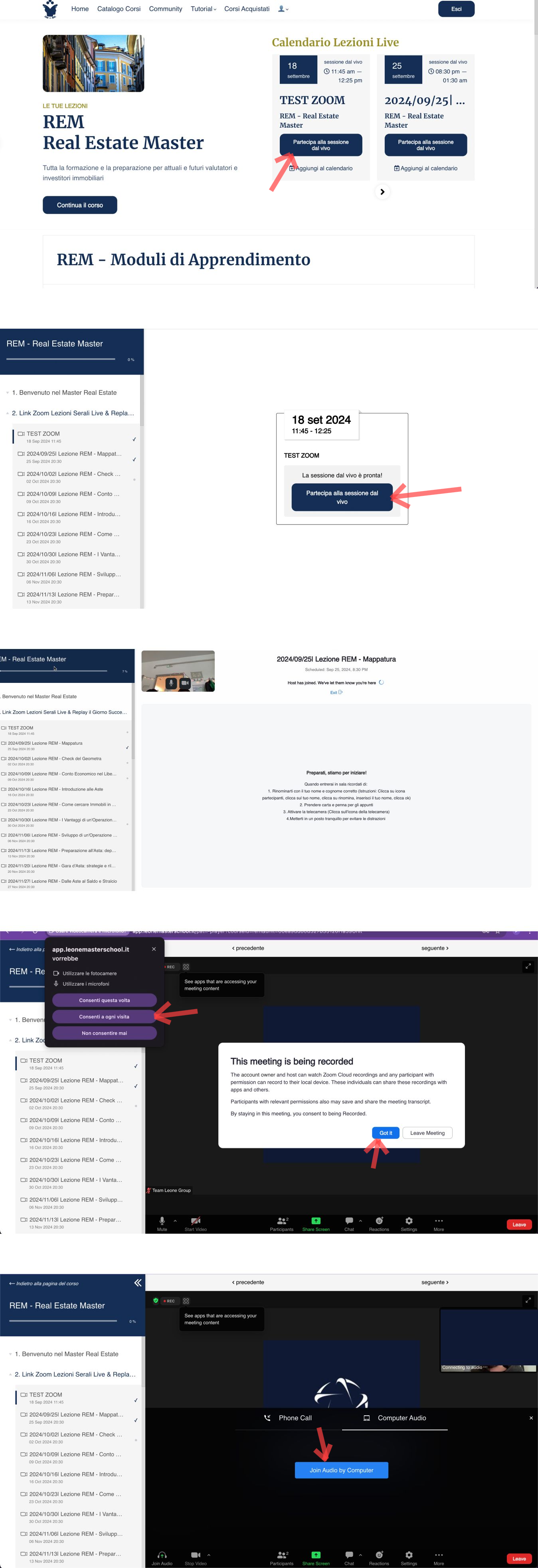
1. Accedi al Tuo Corso
Una volta effettuato l’accesso al corso, potrai vedere le prossime lezioni live programmate.
2. Partecipa alla Lezione su Zoom
Nella sezione Calendario Lezioni Live, clicca sul pulsante "Partecipa alla sessione dal vivo" accanto alla lezione a cui desideri partecipare. Questo ti reindirizzerà automaticamente alla piattaforma Zoom.
3. Conferma di Registrazione della Lezione
Una volta che Zoom si apre, potrebbe apparire un messaggio che ti informa che la riunione sta per essere registrata. Clicca su "Got it" per procedere e partecipare.
4. Attiva l'Audio
Prima di iniziare la lezione, Zoom ti chiederà di scegliere il metodo per l’audio. Puoi cliccare su "Join Audio by Computer" per utilizzare l’audio del tuo computer.
5. Impostazioni Durante la Lezione
Durante la lezione su Zoom, potresti notare alcune restrizioni come il blocco della condivisione dello schermo da parte dell'host. Se vedi il messaggio "Disabled Share", significa che l'host ha disabilitato la funzione di condivisione per i partecipanti.
2. Come Alzare la Mano in Zoom
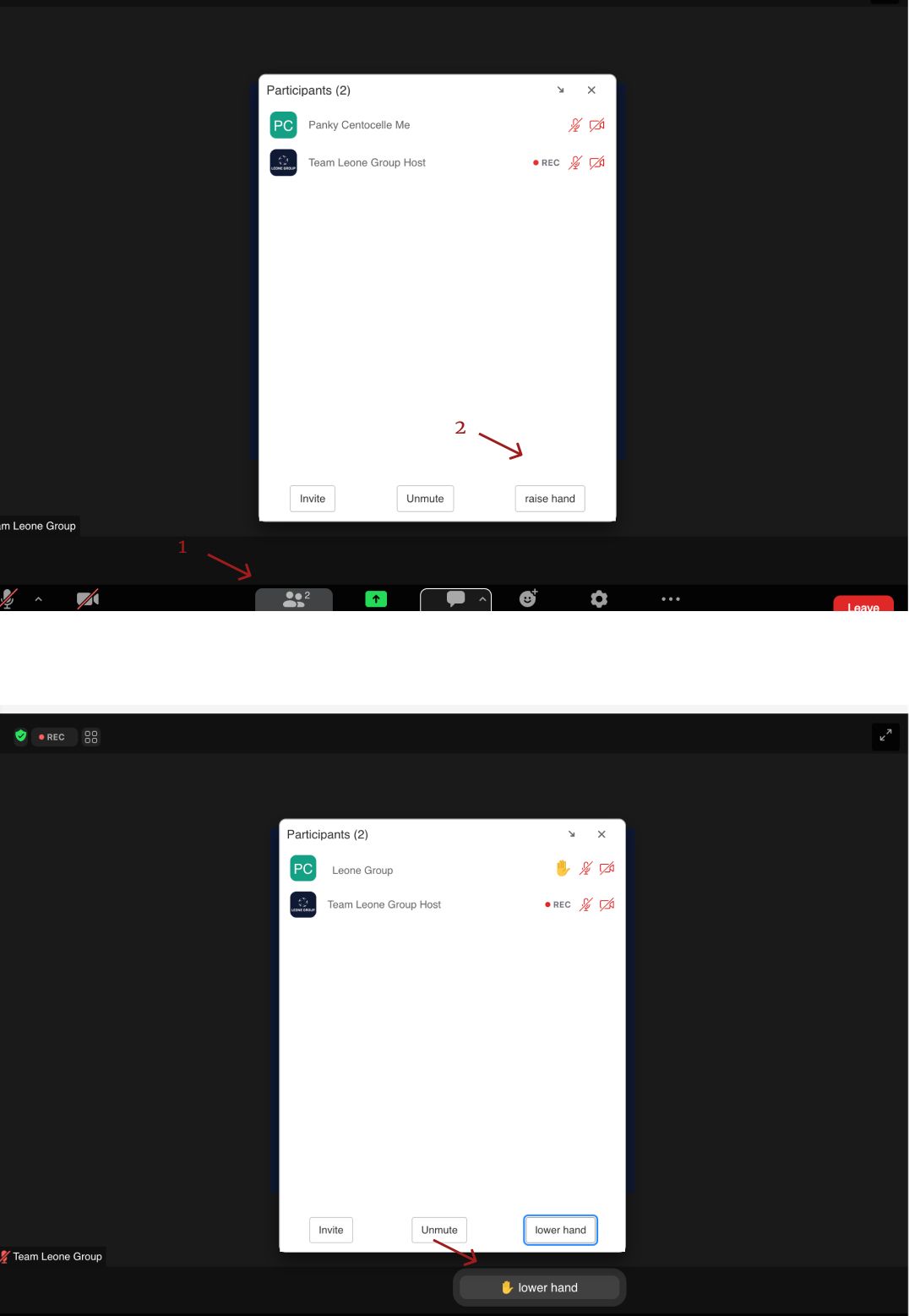
Apri la sezione Partecipanti
Durante la lezione su Zoom, clicca sul pulsante Partecipanti nella barra degli strumenti situata in basso.
Alza la Mano
Una volta aperta la finestra dei partecipanti, troverai il pulsante "Raise hand" (Alza la mano) nella parte inferiore della finestra. Cliccalo per segnalare che vuoi intervenire o fare una domanda.
Abbassa la Mano
Dopo aver alzato la mano, il pulsante diventerà "Lower hand". Puoi cliccarlo in qualsiasi momento per abbassare la mano.
3. Come Guardare le Registrazioni delle Lezioni Live su Leone Master School
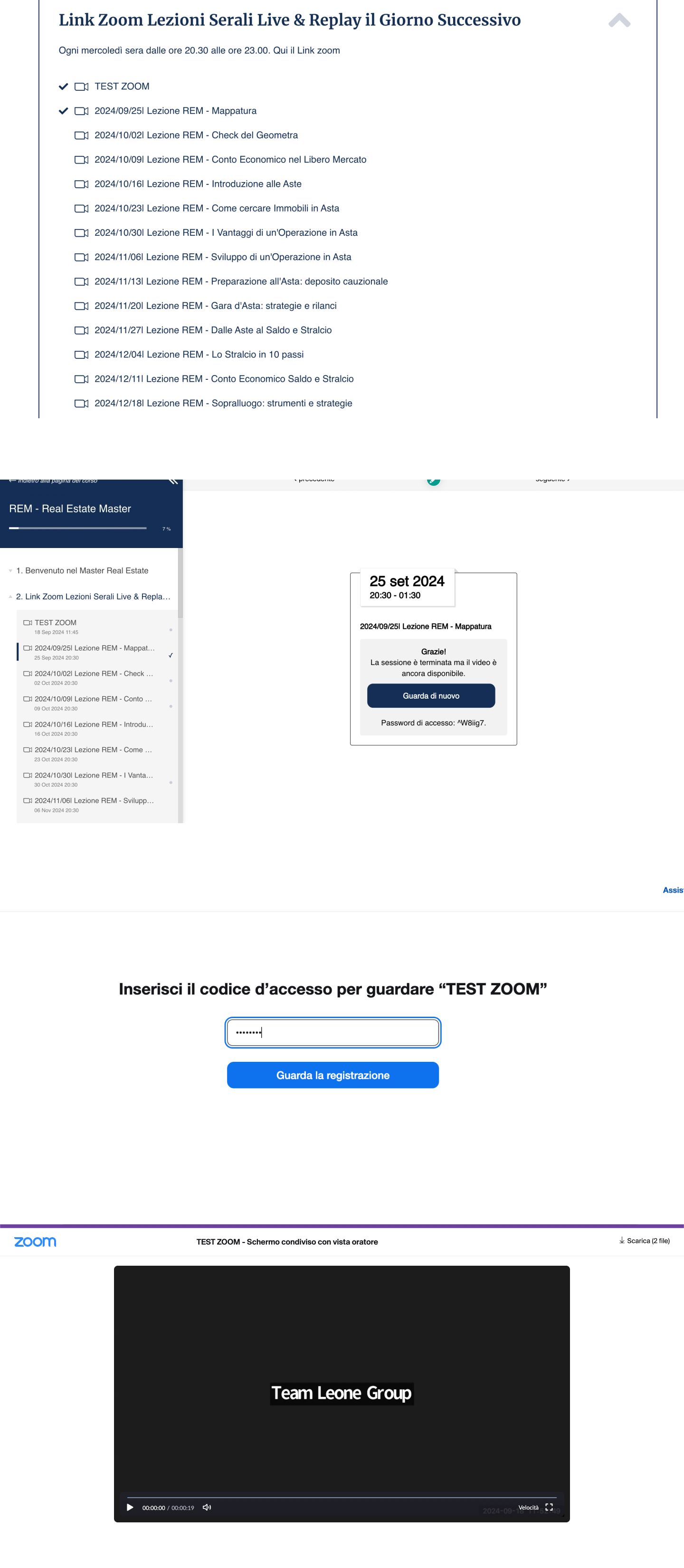
Torna all'indice
Dopo aver effettuato l'accesso al tuo Corso su Leone Master School, vai nel modulo formativo "Link Zoom Lezioni Serali Live & Replay". Qui troverai l'elenco delle lezioni già svolte e disponibili per la visione.
Solitamente troverai questa sezione a metà del tuo percorso formativo dopo dei moduli consigliati dalla scuola in modo da arrivare alle lezioni live più preparato, consapevole dell''argomento e pronto a fare domande e a interagire con i tuoi compagni di corso e i docenti senza sentirti un pesce fuor d'acqua.
Solitamente troverai questa sezione a metà del tuo percorso formativo dopo dei moduli consigliati dalla scuola in modo da arrivare alle lezioni live più preparato, consapevole dell''argomento e pronto a fare domande e a interagire con i tuoi compagni di corso e i docenti senza sentirti un pesce fuor d'acqua.
Accedi alla Registrazione della lezione (la riconosci dalla data nel titolo)
Clicca sulla lezione live del giorno in cui è prevista selezionando quella che riporta nel titolo la stessa data del tuo consueto appuntamento delle lezioni live in base al percorso che stai seguendo. Sarai reindirizzato a una pagina con il pulsante "Guarda di nuovo". Per accedere alla registrazione della lezione live., ti verrà richiesto di inserire una password di accesso fornita insieme alla lezione (la trovi in basso a destra, sotto al pulsante "Guarda di nuovo".
Inserisci il Codice d'Accesso
Se richiesto, inserisci il codice d’accesso fornito per la lezione registrata e clicca su "Guarda la registrazione" per iniziare la visione.
Guarda la Lezione Registrata
Una volta inserito il codice, potrai visualizzare il video della lezione registrata. La lezione sarà riprodotta tramite Zoom.

Riconosce La Leone Master School nel Registro Trasparenza

Polo universitario Tecnologico IUL
Risultati Straordinari Oltre i Titoli
Risultati Straordinari Oltre i Titoli
Via Ostiense 131 - 00154 - Roma (RM)
Ti è Piaciuto il contenuto
Write your awesome label here.